Дана рубрика дозволяє управляти вашими співробітниками: створювати і редагувати фахівців, управляти їх графіком роботи для автоматичного запису на прийом.
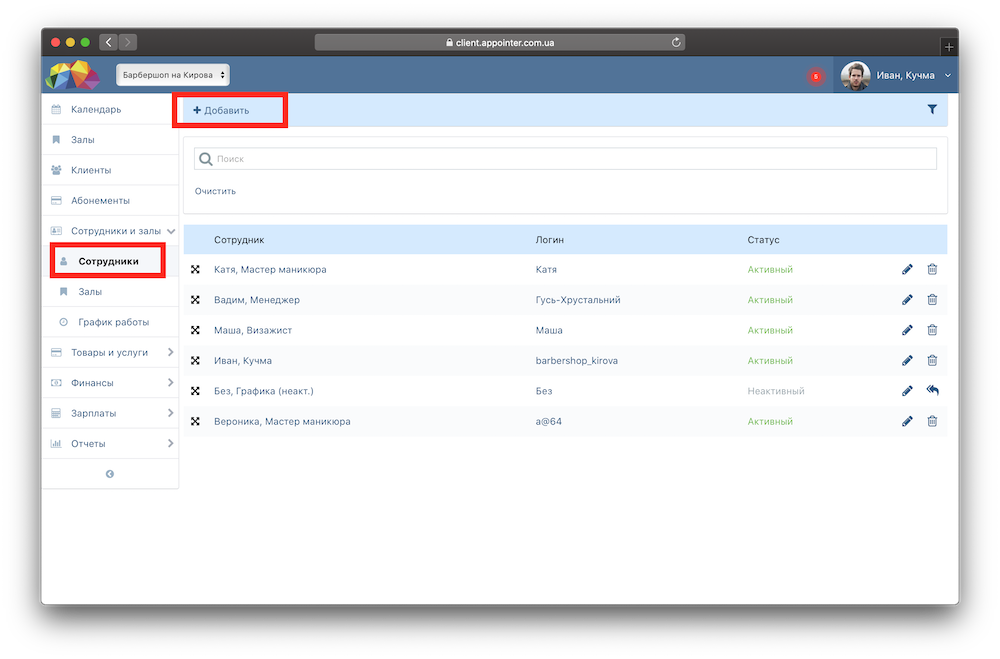
Для кожного співробітника ви можете вказати його ПІБ та посада, фото (для відображення в віджеті онлайн-запису), опис, а також його номер телефону.
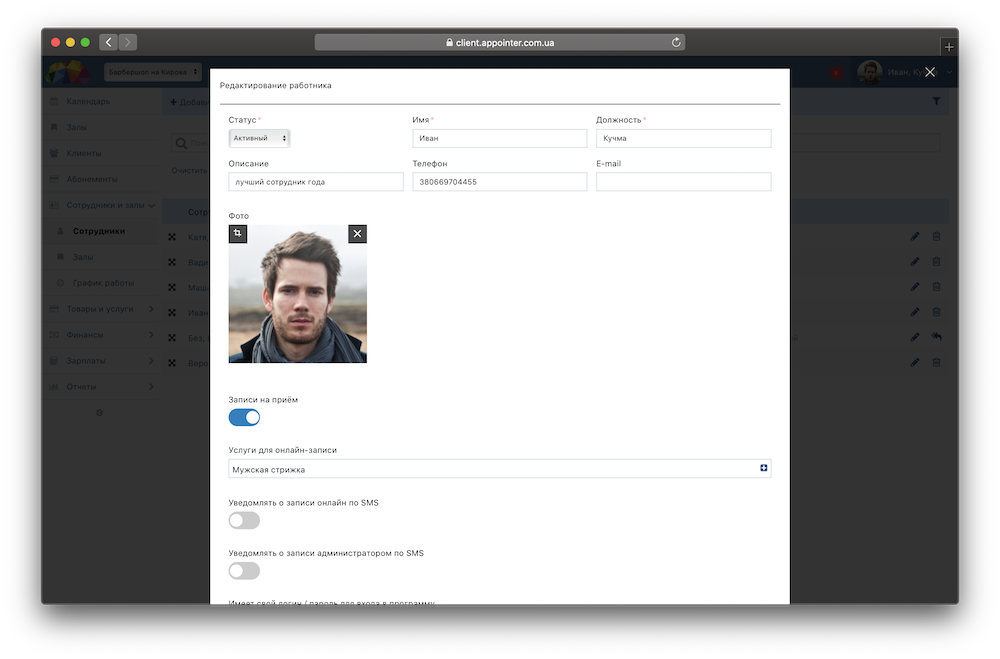
- Якщо опція “Записи на прийом” включена, то на цього співробітника буде створений календар записи на прийом. В іншому випадку це буде співробітник без календаря, але на нього можна буде розрахувати зарплату за показниками інших співробітників.
- Якщо опція “Повідомляти про записи онлайн по СМС” включена, то даному співробітнику буде відправлена СМС кожен раз, коли на нього створюється запис на прийом через онлайн-запис (текст СМС буде використаний з поля “Текст SMS для співробітника” з налаштувань СМС)
- Якщо опція ” Повідомляти про записи адміністратором по СМС” включена, то даному співробітнику буде відправлена СМС кожен раз, коли на нього створюється запис на прийом через адміністратора (текст СМС буде використаний з поля “Текст SMS для співробітника” з налаштувань СМС)
- У картці співробітника ви можете визначити індивідуальне значення кроку в онлайн-записі для цього працівника.

Створені співробітники не можуть бути видалені, але ви можете зробити їх неактивними, таким чином їх календарі будуть недоступні для запису на прийом. Це зроблено для збереження фінансової статистики по співробітниках.
Після створення співробітників на кожного з них створюється електронний календар записи на прийом:
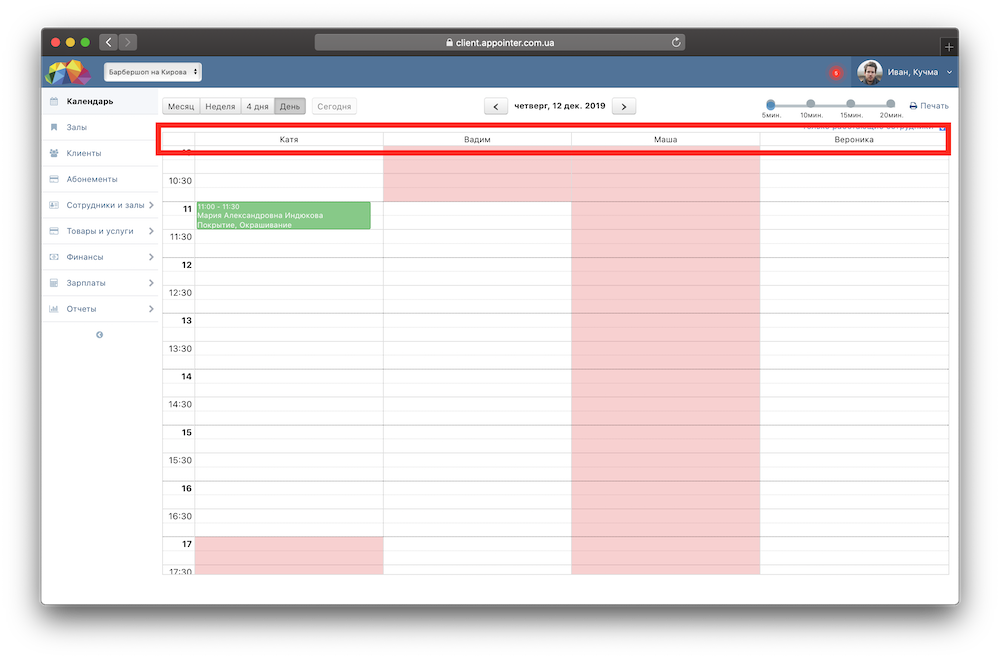
Управління правами співробітників і створення нових користувачів системи
Власник компанії може самостійно створювати логіни і паролі для своїх співробітників, щоб вони теж могли входити в програму. Для цього потрібно включити галочку “Має свій логін / пароль для входу в програму”, після чого створити логін і пароль для співробітника.
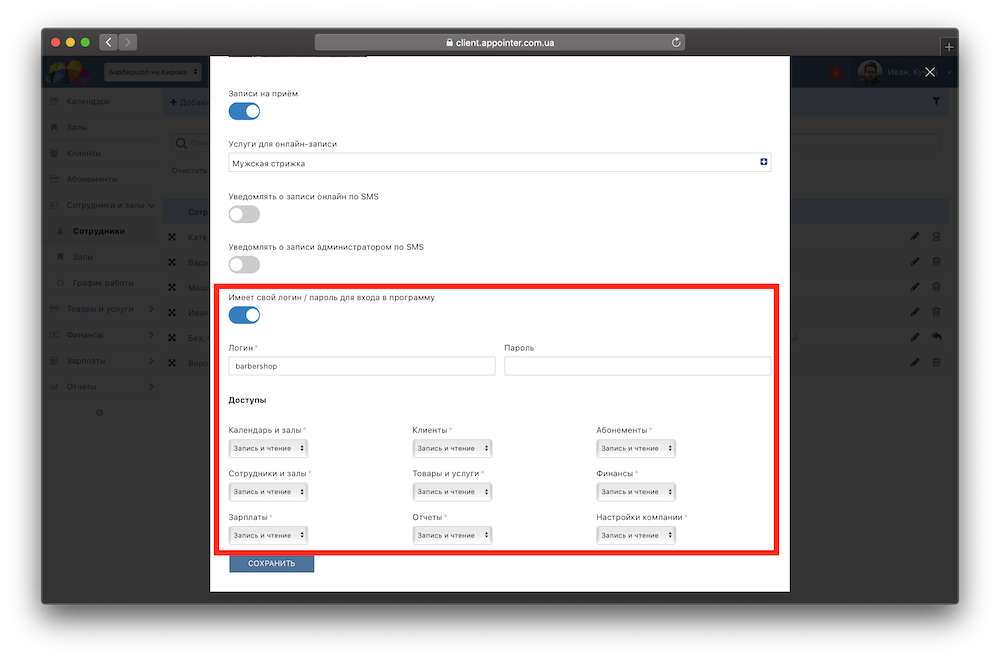
Для кожного співробітника, що має доступ до програми, можна обмежувати доступ до того чи іншого функціоналу програми. Для цього в блоці “Доступи” встановіть потрібні вам права на кожен модуль: “Запис і читання”, “Тільки перегляд”, “Немає доступу”.
